文章詳情頁
WPS中Excel怎么自動排序
瀏覽:105日期:2022-10-05 15:07:57
WPS中Excel怎么自動排序呢,今天好吧啦網小編就為大家帶來表格添加排列序號的方法的詳細步驟,一起來學習一下吧!

當我們在 Excel 表格中填充數據的時候,下拉單元格填充框就會依次遞增,但有用戶提出疑問,當我們刪除其中某一行時,序號并不會自動根據之前的順序進行排序,那這種問題該如何解決呢。
首先,我們將數字序號下拉單元格填充框,選中一行,單擊右鍵選擇刪除行:
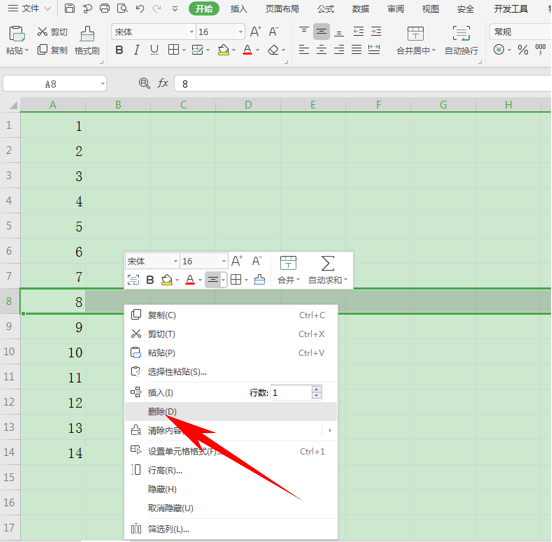
刪除后,我們看到8號就被刪除了,但序號并沒有自動排序,而是出現了序號斷開的情況:
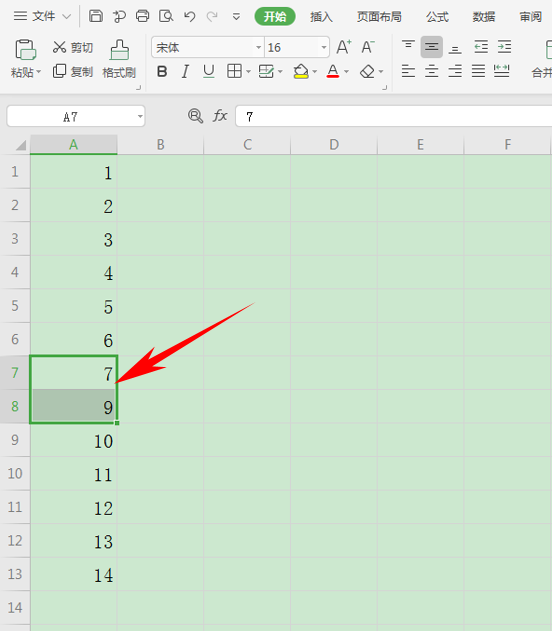
在這里,我們可以單擊工具欄【公式】下的【查找與引用】,在下拉菜單下選擇ROW函數,如下圖所示:
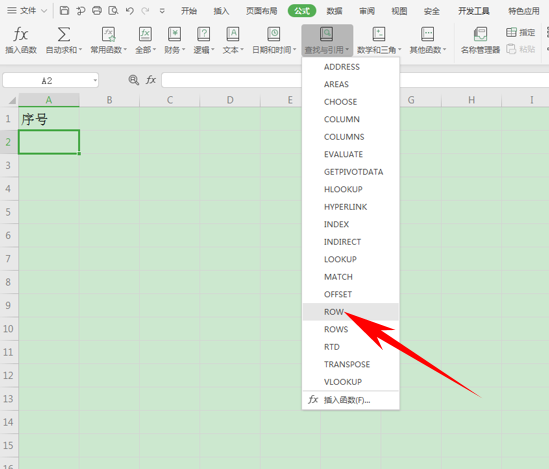
彈出【函數參數】的對話框,不用輸入任何數據,只需在輸入框當中,在=ROW()后面,輸入-1:
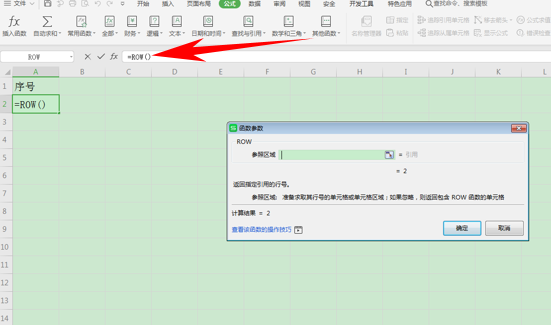
輸入后,我們看到彈出函數參數的對話框,顯示計算結果為1,單擊確定:
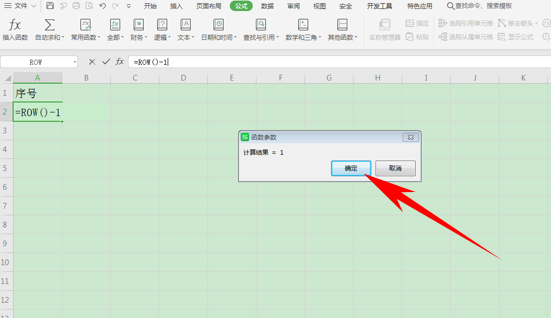
下拉單元格填充框,填充數據,如下圖所示:
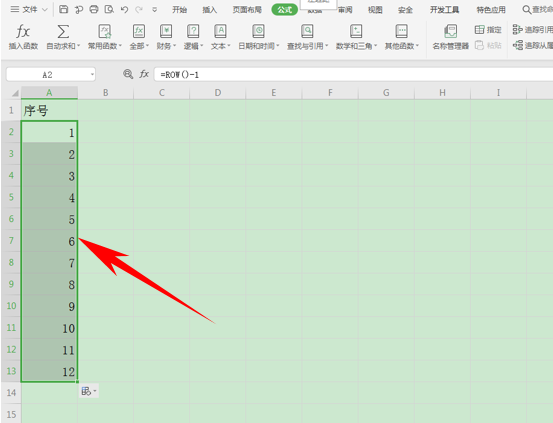
這時,我們再來試一下,選中多行數據,單擊右鍵選擇刪除:
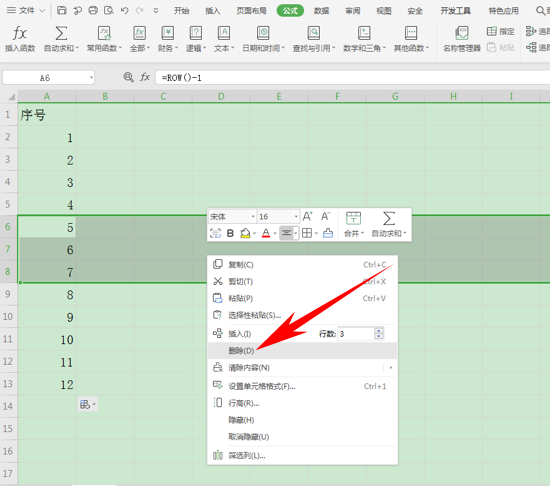
刪除后,我們看到序號并沒有出現斷層現象,實現了序號自動排序功能,如下圖所示:
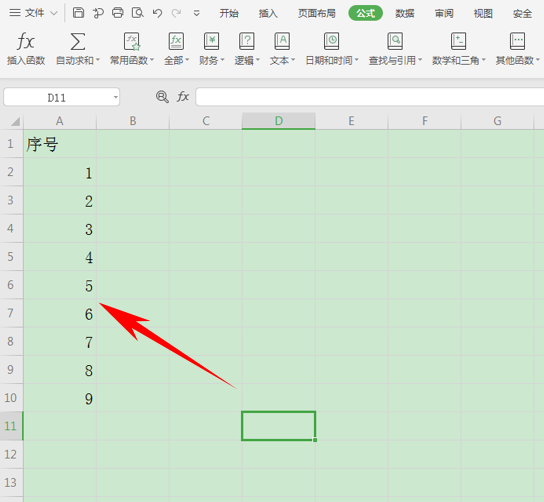
上文就是小編為您帶來的表格添加排列序號的方法了,若還有疑問請多多關注IE瀏覽器中文網站!
上一條:WPS中Exce兩列數據怎么對比找不同下一條:WPS怎么重復上一步的操作
相關文章:
排行榜

 網公網安備
網公網安備